SyncToy là một ứng dụng miễn phí để đồng bộ hóa file và thư mục giữa các vị trí/thiết bị khác nhau. Nó có giao diện đồ họa đơn giản và logic, giúp dễ dàng thực hiện thói quen sao lưu cho các file dữ liệu hàng ngày (ví dụ: tài liệu, nhạc, ảnh, v.v...).
Hướng dẫn này sẽ chỉ cho bạn cách sử dụng SyncToy để sao lưu dữ liệu.
Tải và cài đặt SyncToy
1. Trước tiên, bạn sẽ cần tải xuống và cài đặt SyncToy. Phiên bản hiện tại là SyncToy 2.1.
Lưu ý: Nếu bạn hiện đang sử dụng phiên bản SyncToy trước đó, bạn nên hoàn thành mọi thao tác đồng bộ thư mục hiện có trước khi cài đặt SyncToy 2.1.
Để chạy, SyncToy yêu cầu các thành phần Microsoft Sync Framework 2.0, được bao gồm trong file thực thi cài đặt SyncToy.
2. Cài đặt SyncToy bằng cách bấm đúp vào file thực thi đã tải xuống.
Lưu ý thông báo quan trọng trên cửa sổ đầu tiên, nếu bạn hiện đang sử dụng phiên bản SyncToy trước đó. Nếu đây là lần cài đặt SyncToy đầu tiên, bạn có thể bỏ qua thông báo.
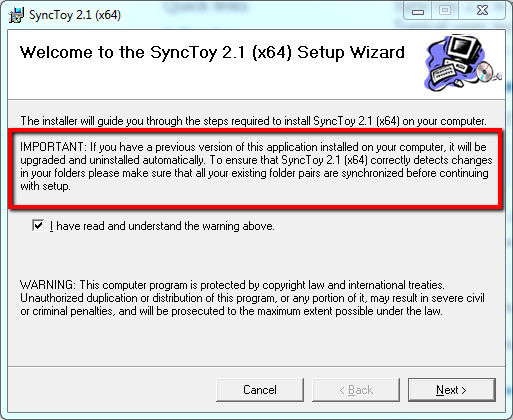
3. Bây giờ, hoàn tất cài đặt bằng cách hoàn thành các cửa sổ còn lại như hình dưới đây. Sau khi cài đặt, SyncToy chỉ chiếm khoảng 1,46MB dung lượng ổ đĩa.
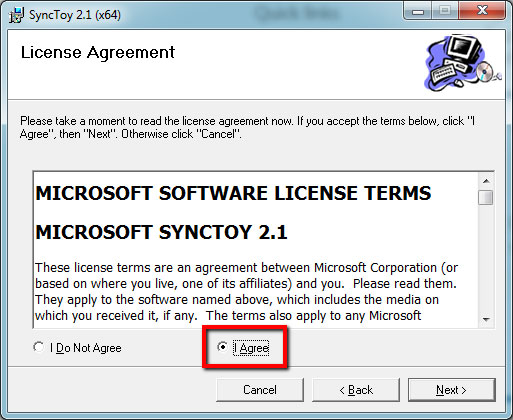
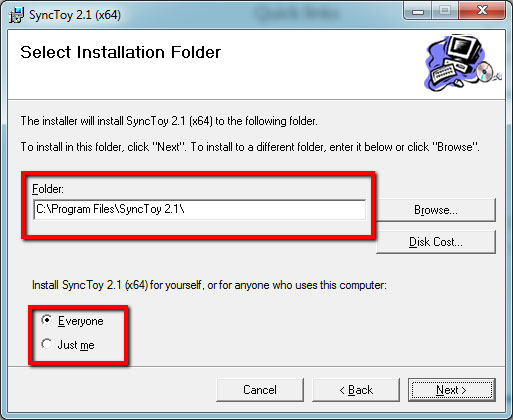
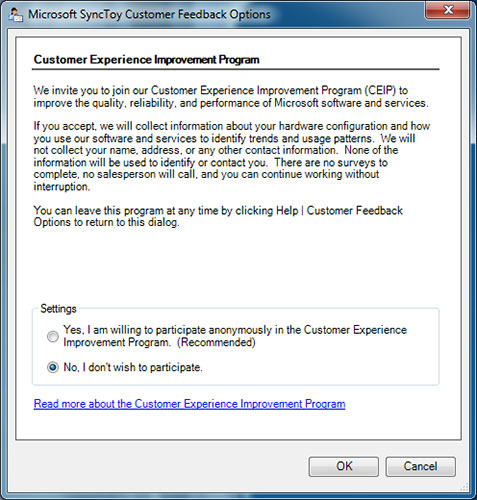
Tìm hiểu các khái niệm SyncToy
4. Khi mở SyncToy lần đầu tiên, bạn sẽ thấy bảng điều khiển chính như sau:
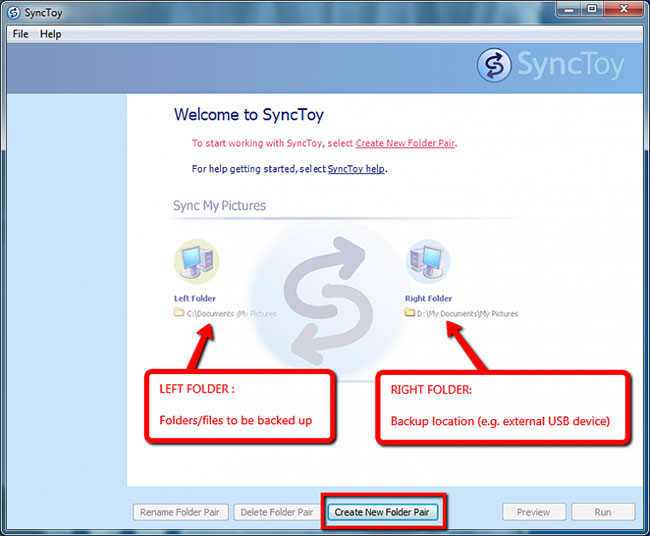
5. SyncToy sử dụng logic đơn giản để tạo bản sao lưu hiệu quả. Để sử dụng SyncToy, bạn cần hiểu 3 khái niệm chính:
- Left Folder - Vị trí của thư mục bạn muốn sao lưu (ví dụ: My Music)
- Right Folder - Vị trí cần tạo bản sao lưu (ví dụ: USB ngoài)
- Folder Pair - Quy tắc mô tả việc sao lưu giữa Left Folder và Right Folder
Mặc dù SyncToy cũng cho phép đồng bộ từ Right Folder sang Left Folder nếu cần, nhưng cách dễ nhất để hiểu SyncToy là nhớ quy tắc cơ bản: Sao lưu Left Folder sang Right Folder bằng cách sử dụng Folder Pair.
Sử dụng SyncToy
Sao lưu hoặc đồng bộ dữ liệu bằng SyncToy liên quan đến việc tạo và sau đó chạy, một hoặc nhiều Folder Pair (cặp thư mục).
6. Tạo một Folder Pair:
A. Từ bảng điều khiển chính SyncToy, chọn nút Create New Folder Pair. Chọn Left Folder và Right Folder bằng tính năng duyệt.
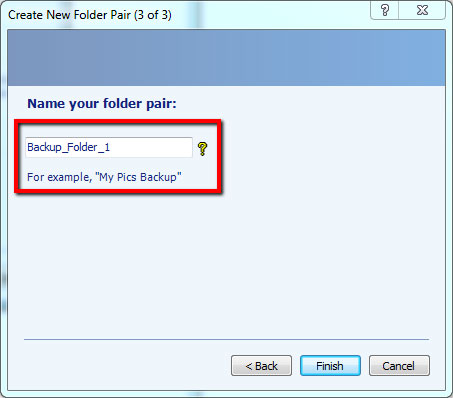
B. Sau khi nhấp vào Next, bạn sẽ được nhắc chọn phương thức đồng bộ trên cửa sổ tiếp theo. Có 3 sự lựa chọn:
- Echo
- Các file mới và được cập nhật (đổi tên và xóa) chỉ được sao chép từ Left Folder sang Right Folder.
- Sử dụng tùy chọn này nếu bạn muốn sao lưu file dữ liệu một chiều, từ máy tính sang ổ cứng ngoài.
- Synchronize
- Các file mới và được cập nhật (đổi tên và xóa) được sao chép theo cả 2 chiều.
- Sử dụng tùy chọn này nếu bạn muốn đồng bộ các file dữ liệu giữa hai máy tính hoặc máy tính của bạn và ổ cứng ngoài.
- Contribute
- Các file mới và được cập nhật (đổi tên) chỉ được sao chép từ Left Folder sang Right Folder. Các file đã xóa không được sao chép.
- Sử dụng tùy chọn này nếu bạn muốn sao lưu file dữ liệu một chiều, ngoại trừ những file bị xóa.
Lưu ý: Tùy chọn Echo là phương pháp dễ nhất để đạt được các bản sao lưu hoàn chỉnh, đặc biệt là cho người mới. Nó luôn tuân theo quy tắc sao chép từ Left Folder sang Right Folder cơ bản của SyncToy.
C. Chọn tùy chọn Echo.
D. Bây giờ, đặt tên cho Folder Pair.
E. Nhấp vào Finish để lưu tên Folder Pair. Folder Pair và các chi tiết của nó sẽ được hiển thị trên bảng điều khiển SyncToy chính.
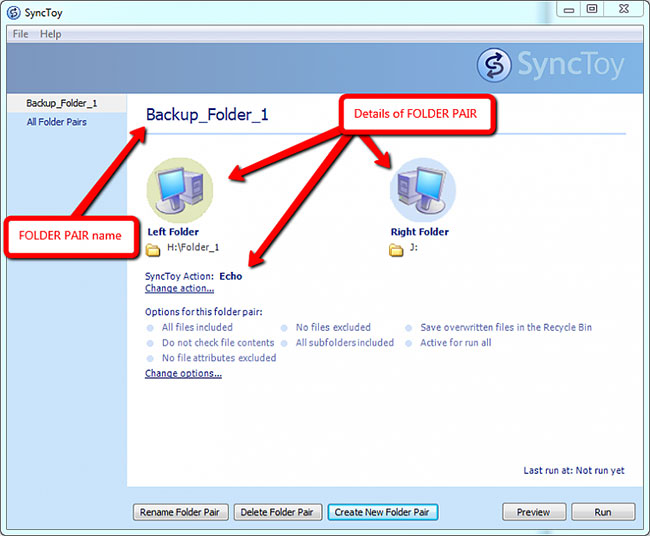
F. Bạn có thể đặt các điều kiện bổ sung, chẳng hạn như ký tự đại diện để xác định file nào sẽ được bao gồm hoặc loại trừ khỏi Folder Pair khi nó được chạy. Theo mặc định, tất cả các file được bao gồm để SyncToy xử lý khi Folder Pair chạy.
Lưu ý: Thông tin Folder Pair được lưu vào:
C:\{User}\AppData\Local\Microsoft\SyncToy\2.0Để duy trì liên kết Folder Pair, một file tên SyncToy_{number}.dat được lưu trong root của mỗi thư mục. Nếu xóa file này, bạn sẽ không thể chạy Folder Pair.
7. Chạy một Folder Pair:
A. Từ bảng điều khiển chính SyncToy, chọn Folder Pair bạn muốn chạy. Có thể chọn nhiều cặp có sẵn hoặc chọn từng cặp theo yêu cầu.
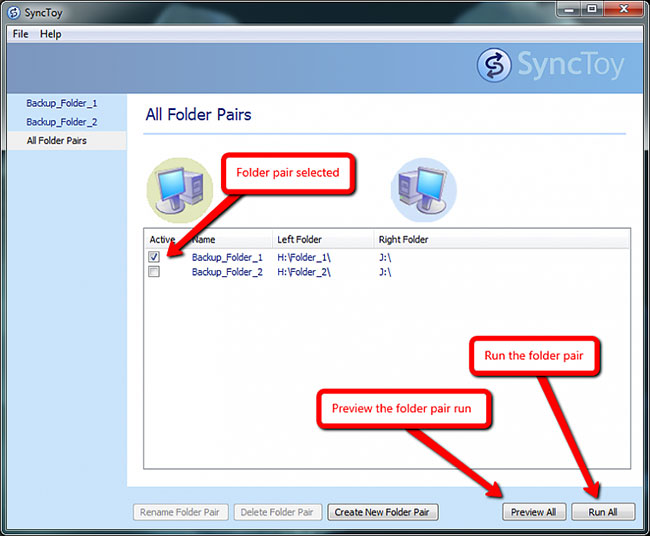
B. Bạn có thể sử dụng tùy chọn Preview All để xem trước các hành động của Folder Pair đã chọn.
C. Tùy chọn Run All sẽ thực thi Folder Pair để tạo bản sao lưu.
Các hành động của SyncToy được lưu vào SyncToyLog.txt trong:
C:\{User}\AppData\Local\Microsoft\SyncToy\2.0 Công nghệ
Công nghệ  AI
AI  Windows
Windows  iPhone
iPhone  Android
Android  Học IT
Học IT  Download
Download  Tiện ích
Tiện ích  Khoa học
Khoa học  Game
Game  Làng CN
Làng CN  Ứng dụng
Ứng dụng 




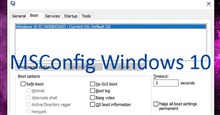



 Windows 11
Windows 11  Windows 10
Windows 10  Windows 7
Windows 7  Windows 8
Windows 8  Cấu hình Router/Switch
Cấu hình Router/Switch 









 Linux
Linux  Đồng hồ thông minh
Đồng hồ thông minh  macOS
macOS  Chụp ảnh - Quay phim
Chụp ảnh - Quay phim  Thủ thuật SEO
Thủ thuật SEO  Phần cứng
Phần cứng  Kiến thức cơ bản
Kiến thức cơ bản  Lập trình
Lập trình  Dịch vụ công trực tuyến
Dịch vụ công trực tuyến  Dịch vụ nhà mạng
Dịch vụ nhà mạng  Quiz công nghệ
Quiz công nghệ  Microsoft Word 2016
Microsoft Word 2016  Microsoft Word 2013
Microsoft Word 2013  Microsoft Word 2007
Microsoft Word 2007  Microsoft Excel 2019
Microsoft Excel 2019  Microsoft Excel 2016
Microsoft Excel 2016  Microsoft PowerPoint 2019
Microsoft PowerPoint 2019  Google Sheets
Google Sheets  Học Photoshop
Học Photoshop  Lập trình Scratch
Lập trình Scratch  Bootstrap
Bootstrap  Năng suất
Năng suất  Game - Trò chơi
Game - Trò chơi  Hệ thống
Hệ thống  Thiết kế & Đồ họa
Thiết kế & Đồ họa  Internet
Internet  Bảo mật, Antivirus
Bảo mật, Antivirus  Doanh nghiệp
Doanh nghiệp  Ảnh & Video
Ảnh & Video  Giải trí & Âm nhạc
Giải trí & Âm nhạc  Mạng xã hội
Mạng xã hội  Lập trình
Lập trình  Giáo dục - Học tập
Giáo dục - Học tập  Lối sống
Lối sống  Tài chính & Mua sắm
Tài chính & Mua sắm  AI Trí tuệ nhân tạo
AI Trí tuệ nhân tạo  ChatGPT
ChatGPT  Gemini
Gemini  Điện máy
Điện máy  Tivi
Tivi  Tủ lạnh
Tủ lạnh  Điều hòa
Điều hòa  Máy giặt
Máy giặt  Cuộc sống
Cuộc sống  TOP
TOP  Kỹ năng
Kỹ năng  Món ngon mỗi ngày
Món ngon mỗi ngày  Nuôi dạy con
Nuôi dạy con  Mẹo vặt
Mẹo vặt  Phim ảnh, Truyện
Phim ảnh, Truyện  Làm đẹp
Làm đẹp  DIY - Handmade
DIY - Handmade  Du lịch
Du lịch  Quà tặng
Quà tặng  Giải trí
Giải trí  Là gì?
Là gì?  Nhà đẹp
Nhà đẹp  Giáng sinh - Noel
Giáng sinh - Noel  Hướng dẫn
Hướng dẫn  Ô tô, Xe máy
Ô tô, Xe máy  Tấn công mạng
Tấn công mạng  Chuyện công nghệ
Chuyện công nghệ  Công nghệ mới
Công nghệ mới  Trí tuệ Thiên tài
Trí tuệ Thiên tài